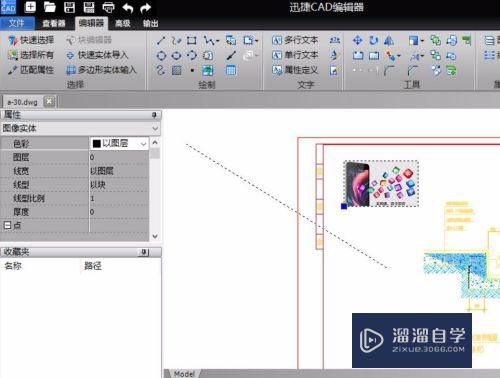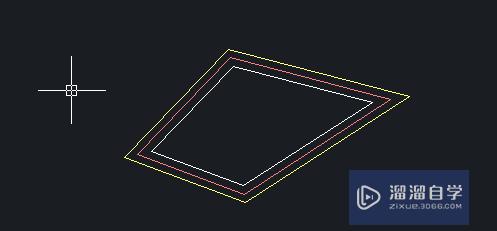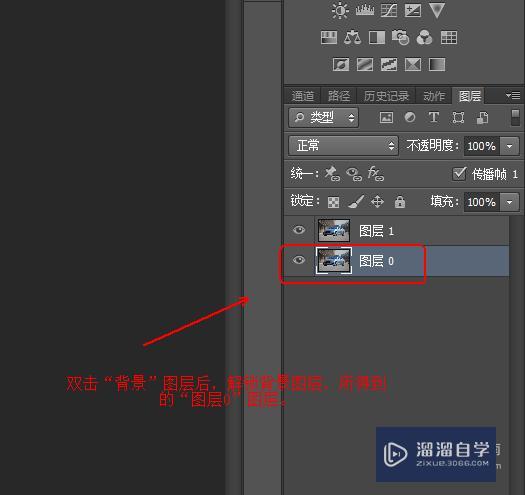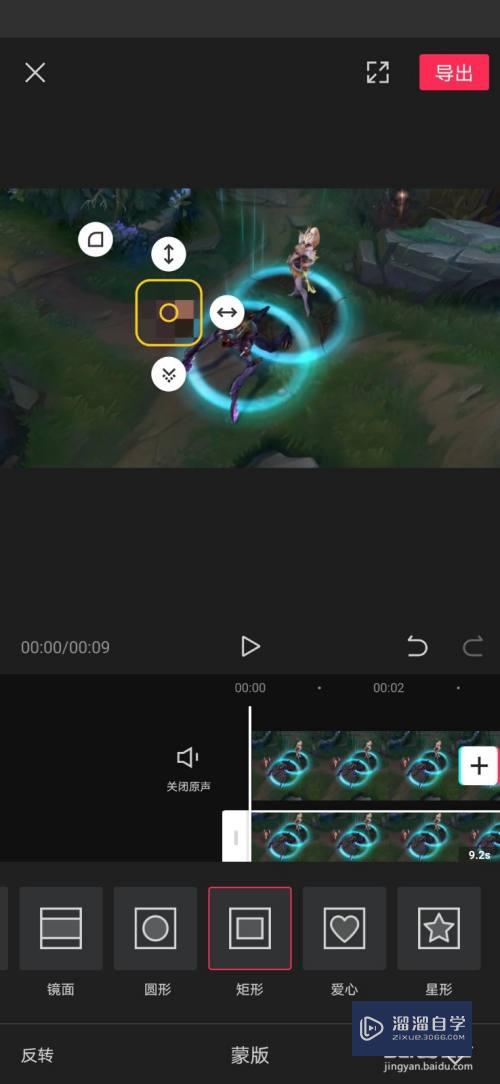Excel如何设置网格线(excel如何设置网格线颜色)优质
Excel如何设置网格线?相信很多小伙伴都对这个问题很感兴趣。那么具体怎么操作呢?下面小渲就给大家分享一下。Excel设置网格线的方法。希望能帮助到大家。
工具/软件
硬件型号:机械革命极光Air
系统版本:Windows7
所需软件:Excel2012
方法/步骤
第1步
我们有时候需要表格展示的时候比较美观。就需要设置网格线
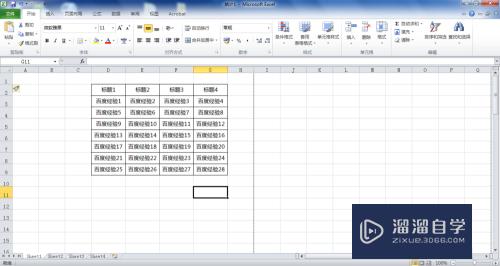
第2步
点击‘视图’。去掉网格线的勾选。这样在表格中就看不到网格线了
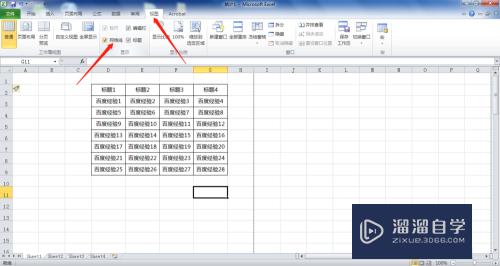
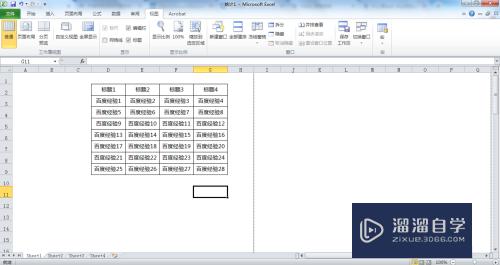
第3步
在打印表格时只需要其中一部分打印就需要设置打印区域了。先选中需要打印的部分。点击‘页面布局’——‘打印区域’——‘设置打印区域’。这样就设置好了
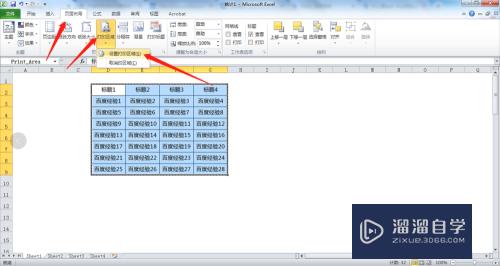
第4步
设置好的打印区域是用虚线框起来的。如果选错了可以选择‘取消打印区域’来进行修改
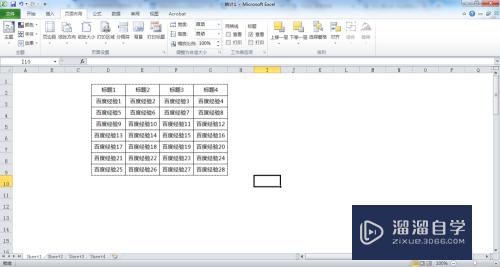
第5步
也可以点击右下角的角标来进行打印设置
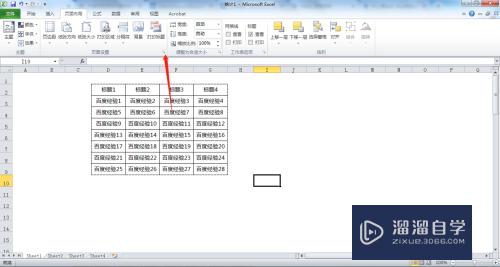
第6步
也可以设置是否打印网格线
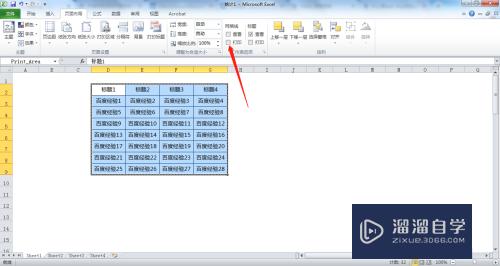
以上关于“Excel如何设置网格线(excel如何设置网格线颜色)”的内容小渲今天就介绍到这里。希望这篇文章能够帮助到小伙伴们解决问题。如果觉得教程不详细的话。可以在本站搜索相关的教程学习哦!
更多精选教程文章推荐
以上是由资深渲染大师 小渲 整理编辑的,如果觉得对你有帮助,可以收藏或分享给身边的人
本文标题:Excel如何设置网格线(excel如何设置网格线颜色)
本文地址:http://www.hszkedu.com/64568.html ,转载请注明来源:云渲染教程网
友情提示:本站内容均为网友发布,并不代表本站立场,如果本站的信息无意侵犯了您的版权,请联系我们及时处理,分享目的仅供大家学习与参考,不代表云渲染农场的立场!
本文地址:http://www.hszkedu.com/64568.html ,转载请注明来源:云渲染教程网
友情提示:本站内容均为网友发布,并不代表本站立场,如果本站的信息无意侵犯了您的版权,请联系我们及时处理,分享目的仅供大家学习与参考,不代表云渲染农场的立场!